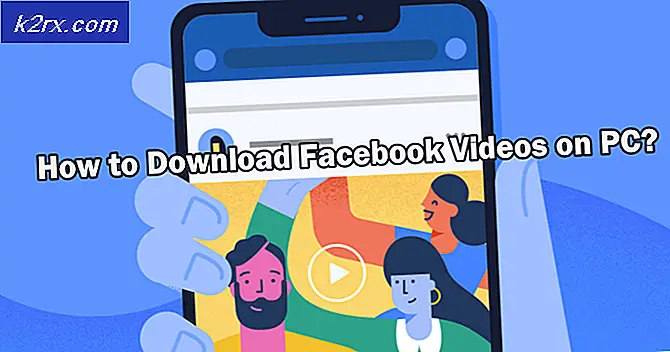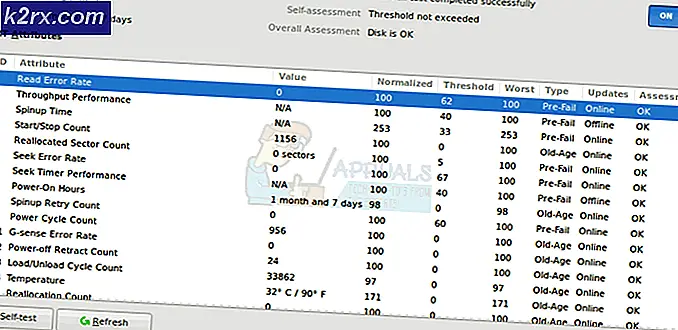Sådan låses OnePlus 8 Pro op og rodes
OnePlus 8 Pro blev frigivet globalt i midten af april 2020, og det holder OnePlus 'status som at tilbyde de bedste avancerede Android-telefoner til rådighed. Det bruger en 120Hz 6,78 tommer skærm, Qualcomm SM8250 Snapdragon 865 chipset med Adreno 650, og kommer i 8 GB / 12 GB RAM-varianter.
OnePlus har også ry for at være ekstremt modvenligt, og så er OnePlus 8 Pro utrolig let at udrydde og begynde at blinke brugerdefinerede ROM'er på. I denne vejledning leder vi dig gennem de enkle trin til at låse op og rodfæste denne udyrede telefon, og TWRP er ikke engang nødvendig.
Krav:
- ADB og Fastboot (se Appual's guide "Sådan installeres ADB på Windows")
- Patchet boot.img til din regions firmware
- Magisk Manager
Sådan låses OnePlus 8 Pro-bootloader op
- Aktivér først udviklertilstand ved at starte Indstillinger, og tryk på Om telefon> tryk 7 gange på Build Number.
- Gå derefter ind i menuen Udviklerindstillinger, og marker "Avanceret genstart".
- Tilslut din OnePlus 8 Pro til din pc via USB, og start en ADB-terminal (hold shift + højreklik i ADB-hovedmappen, og klik på "Åbn et kommandovindue her").
- Skriv i ADB-kommandoprompten: ADB-enheder
- Hvis USB-forbindelsen genkendes, skal du blive bedt om at godkende ADB-forbindelsen på din telefons skærm. Hvis ikke, skal du muligvis fejlfinde USB-driverne.
- Hvis ADB-enheder lykkedes og viser din enheds serienummer, kan du fortsætte og skrive: adb genstart fastboot
- Når din OnePlus 8 Pro er i fastboot-tilstand, skal du skrive i ADB-vinduet: fastboot oem oplåsning
- Dette fortsætter med at låse bootloaderen op og udføre en fabriksindstilling på enheden. Når den er færdig, genstarter din telefon til Android-systemet.
- Genaktiver udviklerindstillinger og USB-fejlfinding som tidligere i denne vejledning.
Root OnePlus 8 Pro
Denne vejledning er til din specifikke ROM-version, så du bliver nødt til at bruge en bestemt patched boot.img.
- Download en patched_boot.img-fil fra det link, vi gav, sørg for at downloade den fil, der er til din nøjagtige regionale firmware.
- Anbring patched_boot.img-filen i ADB-hovedmappen på din pc, og start igen i fastboot-tilstand på din telefon.
- Skriv i en ADB-terminal: fastboot flash boot boot.img (udskift boot.img med det faktiske filnavn)
- Når den har blinket, kan du fortsætte med at genstarte din enhed og derefter installere Magisk Manager for at bekræfte rodstatus og begynde at downloade Magisk-moduler.
Opdater OnePlus 8 Pro ROM og bevar rodstatus
Hvis du vil opdatere din ROM-version uden at miste din rodstatus, skal du følge disse trin.
- Deaktiver alle Magisk-moduler fra Magisk Manager-appen.
- Opdater ROM'en, men genstart ikke din OnePlus 8 Pro.
- Start Magisk Manager, og tryk på Installer> Installer> Direkte installation.
- Tryk på Installer> Installer> Inaktiv slot
- Genstart nu din OnePlus 8 Pro.